ಇತ್ತೀಚೆಗೆ, ವಯಸ್ಕ ವಿಷಯದೊಂದಿಗೆ ಪಾಪ್-ಅಪ್ ವಿಂಡೋಗಳು ಮತ್ತು ವೆಬ್ ಪುಟಗಳು ಹೆಚ್ಚಾಗಿ ನನ್ನ ಕಂಪ್ಯೂಟರ್ನಲ್ಲಿ ಕಾಣಿಸಿಕೊಳ್ಳುತ್ತವೆ. ಅವುಗಳನ್ನು ನಿರ್ಬಂಧಿಸುವ ಯಾವುದೇ ಉಚಿತ ಪೋರ್ನ್ ಸೈಟ್ಗಳಿವೆಯೇ? ನನ್ನ ಮಕ್ಕಳು ಇದನ್ನು ನೋಡುವುದು ನನಗೆ ಇಷ್ಟವಿಲ್ಲ.
ಇಂಟರ್ನೆಟ್ ಸರ್ಫಿಂಗ್ ಮಾಡುವಾಗ ನಾವು ನಿರ್ಲಕ್ಷಿಸಲಾಗದ ದೊಡ್ಡ ವಿಷಯ ಜಾಹೀರಾತು. ಹೆಚ್ಚಿನ ವೆಬ್ಸೈಟ್ಗಳು ಜಾಹೀರಾತುಗಳನ್ನು ಪ್ರದರ್ಶಿಸುವ ಮೂಲಕ ಹಣವನ್ನು ಗಳಿಸುತ್ತವೆ, ಅದು ವೀಡಿಯೊಗಳು, ಪೋಸ್ಟರ್ಗಳು ಅಥವಾ ಬ್ಯಾನರ್ಗಳಂತಹ ಯಾವುದೇ ಪ್ರಕಾರವಾಗಿರಬಹುದು. ಜಾಹೀರಾತಿನ ಸ್ವರೂಪವು ಅದು ಕಾಣಿಸಿಕೊಳ್ಳುವ ವೆಬ್ಸೈಟ್ ಅನ್ನು ಅವಲಂಬಿಸಿರುತ್ತದೆ.
ನೀವು ಯಾವುದೇ ರೀತಿಯ ಉಚಿತ ಪೋರ್ನ್ ಬ್ಲಾಕರ್, ವೆಬ್ಸೈಟ್ ಬ್ಲಾಕರ್ ಅನ್ನು ಸ್ಥಾಪಿಸುವವರೆಗೆ ಅಥವಾ ಸ್ಪಷ್ಟವಾದ ವಿಷಯ ಫಿಲ್ಟರ್ಗಳನ್ನು ಸಕ್ರಿಯಗೊಳಿಸುವವರೆಗೆ ನಿಮ್ಮ ಮಕ್ಕಳು ಇಂಟರ್ನೆಟ್ನಲ್ಲಿ ಹಿಂಸೆ, ಜೂಜು ಮತ್ತು ಅಶ್ಲೀಲತೆಯಂತಹ ಒಳ್ಳೆಯ ಅಥವಾ ಕೆಟ್ಟದ್ದನ್ನು ಬಹಿರಂಗಪಡಿಸಬಹುದು. ಈ ವೆಬ್ಸೈಟ್ಗಳು ಮಕ್ಕಳಿಗೆ ಹಾನಿಕಾರಕವಲ್ಲ, ಆದರೆ ಅವುಗಳು ಸಾಮಾನ್ಯವಾಗಿ ಮಾಲ್ವೇರ್ ಮತ್ತು ವೈರಸ್ಗಳನ್ನು ಒಳಗೊಂಡಿರುತ್ತವೆ, ಅದು ನಿಮ್ಮ ಕಂಪ್ಯೂಟರ್ ಅಥವಾ ಸ್ಮಾರ್ಟ್ಫೋನ್ನಲ್ಲಿ ಸಂಗ್ರಹವಾಗಿರುವ ಎಲ್ಲಾ ಡೇಟಾದ ನಷ್ಟಕ್ಕೆ ಕಾರಣವಾಗಬಹುದು. ಈ ಲೇಖನದಲ್ಲಿ, ವಿವಿಧ ವಿಧಾನಗಳನ್ನು ಬಳಸಿಕೊಂಡು ನಿಮ್ಮ ಫೋನ್ ಮತ್ತು ಕಂಪ್ಯೂಟರ್ನಲ್ಲಿ ಸೂಕ್ತವಲ್ಲದ ವೆಬ್ಸೈಟ್ಗಳನ್ನು ಹೇಗೆ ನಿರ್ಬಂಧಿಸುವುದು ಎಂಬುದನ್ನು ನೀವು ಕಲಿಯುವಿರಿ.
ಭಾಗ 1: ನಿಮ್ಮ ಫೋನ್ ಮತ್ತು ಕಂಪ್ಯೂಟರ್ನಲ್ಲಿ ಪೋರ್ನ್ ಸೈಟ್ಗಳನ್ನು ನಿರ್ಬಂಧಿಸುವುದು ಹೇಗೆ
ವಯಸ್ಕರ ವಿಷಯಕ್ಕೆ ಪ್ರವೇಶವನ್ನು ತೆಗೆದುಹಾಕಲು DNS ಬಳಸಿ
ವಯಸ್ಕರ ವಿಷಯವನ್ನು ನಿರ್ಬಂಧಿಸಲು DNS ಅನ್ನು ಹೇಗೆ ಬಳಸುವುದು ಮತ್ತು DNS ಸರ್ವರ್ ಎಂದರೇನು?
ಮೊದಲು, DNS, DNS ಡೊಮೇನ್ಗಳನ್ನು ಅರ್ಥಮಾಡಿಕೊಳ್ಳಿ. DNS ಎನ್ನುವುದು ವೆಬ್ಸೈಟ್ನ URL ಅನ್ನು ನೆನಪಿಟ್ಟುಕೊಳ್ಳಲು ಜನರಿಗೆ ಸುಲಭಗೊಳಿಸುವ ಪ್ರಕ್ರಿಯೆಯಾಗಿದೆ. Facebook ನ IP ವಿಳಾಸವು 69.63.176.13.69.63 ಆಗಿದೆ ಮತ್ತು ನೀವು ಭೇಟಿ ನೀಡುವ ಪ್ರತಿಯೊಂದು ವೆಬ್ಸೈಟ್ನ IP ವಿಳಾಸವನ್ನು ನೀವು ನೆನಪಿನಲ್ಲಿಟ್ಟುಕೊಳ್ಳಬೇಕು. ಸಂಖ್ಯೆಗಳ ಸಂಕೀರ್ಣ ಸಂಯೋಜನೆಗಳನ್ನು ನೆನಪಿಟ್ಟುಕೊಳ್ಳುವುದು ತುಂಬಾ ಕಷ್ಟಕರವಾದ ವಿಷಯವಾಗಿದೆ, ಅದಕ್ಕಾಗಿಯೇ DNS ಅನ್ನು ಬಳಸಲಾಗುತ್ತದೆ. ಇದು ನಮ್ಮ ವೆಬ್ ಬ್ರೌಸಿಂಗ್ ಅನ್ನು ಸುಲಭಗೊಳಿಸಿದೆ, ಈಗ ನಾವು ವೆಬ್ ಪುಟವನ್ನು ಪ್ರವೇಶಿಸಲು ವಿನಂತಿಸಿದಾಗ ಅದು ಸ್ವಯಂಚಾಲಿತವಾಗಿ URL ಅನ್ನು IP ವಿಳಾಸವಾಗಿ ಪರಿವರ್ತಿಸುತ್ತದೆ. ಉದಾಹರಣೆಗೆ, ನಾವು "facebook.com" ಅನ್ನು ಪ್ರವೇಶಿಸಲು ಬಯಸಿದರೆ ಮತ್ತು ನಾವು ಬ್ರೌಸರ್ನಲ್ಲಿ ಈ URL ಅನ್ನು ಕ್ಲಿಕ್ ಮಾಡಿದರೆ, "69.63.176.13.69.63" ಅನ್ನು ಪ್ರವೇಶಿಸಲು DNS ಸ್ವಯಂಚಾಲಿತವಾಗಿ ಕಂಪ್ಯೂಟರ್ಗೆ ಸೂಚನೆ ನೀಡುತ್ತದೆ.
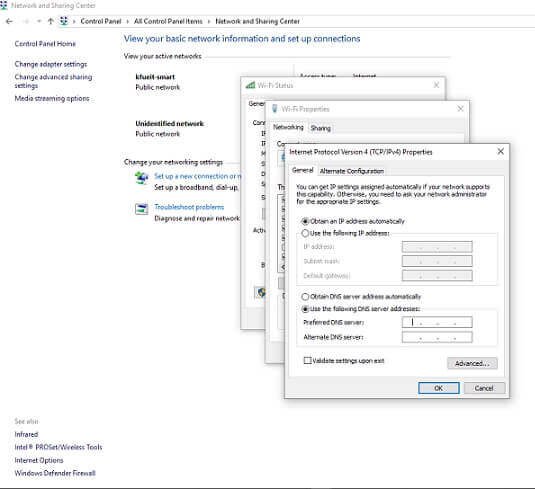
ನೀವು DNS ಸರ್ವರ್ಗಳ ಸಹಾಯದಿಂದ ಅಶ್ಲೀಲ ಸೈಟ್ಗಳನ್ನು ಮರೆಮಾಚಬಹುದು, ನೀವು ಇಂಟರ್ನೆಟ್ನಲ್ಲಿ ಉಚಿತ ಮತ್ತು ಪಾವತಿಸಿದ DNS ಸರ್ವರ್ಗಳನ್ನು ಕಾಣಬಹುದು. DNS ಸರ್ವರ್ ಅನ್ನು ಬಳಸಿಕೊಂಡು ಅಶ್ಲೀಲತೆಯನ್ನು ಹೇಗೆ ನಿರ್ಬಂಧಿಸುವುದು ಎಂಬುದು ಇಲ್ಲಿದೆ.
- ನಿಯಂತ್ರಣ ಫಲಕವನ್ನು ತೆರೆಯಿರಿ ಮತ್ತು ನೆಟ್ವರ್ಕ್ ಮತ್ತು ಹಂಚಿಕೆ ಕೇಂದ್ರವನ್ನು ಕ್ಲಿಕ್ ಮಾಡಿ.
- ಸಕ್ರಿಯ ನೆಟ್ವರ್ಕ್ ಸಂಪರ್ಕದ ಮೇಲೆ ಕ್ಲಿಕ್ ಮಾಡಿ, ನಂತರ ವಿವರಗಳನ್ನು ಕ್ಲಿಕ್ ಮಾಡಿ ಮತ್ತು "192.168.1.1" ನಂತಹ IPv4 ಡೀಫಾಲ್ಟ್ ಗೇಟ್ವೇ ಅನ್ನು ನಕಲಿಸಿ
- ಅದನ್ನು ವೆಬ್ ಬ್ರೌಸರ್ಗೆ ಅಂಟಿಸಿ ಮತ್ತು ಲಾಗ್ ಇನ್ ಮಾಡಲು ನಿಮ್ಮ ರೂಟರ್ನ ರುಜುವಾತುಗಳನ್ನು ಟೈಪ್ ಮಾಡಿ.
- ಪಠ್ಯ ಬಾಕ್ಸ್ನಿಂದ ಪ್ರಸ್ತುತ DNS IP ವಿಳಾಸವನ್ನು ಅಳಿಸಿ ಮತ್ತು ಪೋರ್ನ್ ಸೈಟ್ಗಳನ್ನು ನಿರ್ಬಂಧಿಸಲು ನೀವು ಬಳಸಲು ಬಯಸುವ ಹೊಸ DNS ಸರ್ವರ್ ಅನ್ನು ಗಮನಿಸಿ.
- ರೂಟರ್ನ ವೆಬ್ ಇಂಟರ್ಫೇಸ್ನಿಂದ ಉಳಿಸಿ ಮತ್ತು ಲಾಗ್ ಔಟ್ ಮಾಡಿ
ಇದು ಎಲ್ಲಾ ಅನಗತ್ಯ ವೆಬ್ಸೈಟ್ಗಳನ್ನು ನಿರ್ಬಂಧಿಸುತ್ತದೆ ಮತ್ತು ಇದು ಕಂಪ್ಯೂಟರ್, ಸ್ಮಾರ್ಟ್ಫೋನ್ ಅಥವಾ ಟ್ಯಾಬ್ಲೆಟ್ ಆಗಿರಲಿ, ನಿಮ್ಮ ರೂಟರ್ಗೆ ಸಂಪರ್ಕಗೊಂಡಿರುವ ಯಾವುದೇ ಸಾಧನದಲ್ಲಿ ಅಶ್ಲೀಲತೆಯನ್ನು ನಿರ್ಬಂಧಿಸಲು ನೀವು ಬಳಸಬಹುದಾದ ಉಚಿತ ಬ್ಲಾಕಿಂಗ್ ಸಾಫ್ಟ್ವೇರ್ ಆಗಿದೆ.
ನಿಮ್ಮ ಫೋನ್ನಲ್ಲಿ ಪೋಷಕರ ನಿಯಂತ್ರಣಗಳನ್ನು ಬಳಸಿ
Apple iPhone, iPad ಮತ್ತು iPad ಟಚ್ನಲ್ಲಿ ಪೋಷಕ ನಿಯಂತ್ರಣಗಳನ್ನು ಅಂತರ್ನಿರ್ಮಿತ ಹೊಂದಿದೆ, ಬಳಕೆದಾರರಿಗೆ ಅನೇಕ ವಿಷಯಗಳನ್ನು ನಿರ್ಬಂಧಿಸಲು ಅವಕಾಶ ನೀಡುತ್ತದೆ, ಅವುಗಳೆಂದರೆ:
- ಸ್ಪಷ್ಟ ವಿಷಯ ಮತ್ತು ವಿಷಯ ರೇಟಿಂಗ್ಗಳನ್ನು ತಡೆಯಿರಿ
- ಸಿರಿ ವೆಬ್ ಹುಡುಕಾಟಗಳನ್ನು ಮಿತಿಗೊಳಿಸಿ
- ಗೌಪ್ಯತೆ ಸೆಟ್ಟಿಂಗ್ಗಳಿಗೆ ಬದಲಾವಣೆಗಳನ್ನು ಅನುಮತಿಸಿ.
- ನಿರ್ಬಂಧಿತ ಆಟದ ಕೇಂದ್ರ
- ವೆಬ್ ವಿಷಯವನ್ನು ನಿರ್ಬಂಧಿಸಿ
ವಯಸ್ಕ ವೆಬ್ಸೈಟ್ಗಳನ್ನು ನಿರ್ಬಂಧಿಸಲು ವೆಬ್ ವಿಷಯವನ್ನು ನಿರ್ಬಂಧಿಸುವುದನ್ನು ನಾವು ಬಳಸುತ್ತೇವೆ. Safari ವೆಬ್ ಬ್ರೌಸರ್ ಸೇರಿದಂತೆ iOS ಸಾಧನಗಳಲ್ಲಿ ಸ್ಥಾಪಿಸಲಾದ ಅಪ್ಲಿಕೇಶನ್ಗಳಲ್ಲಿ ವಯಸ್ಕ ವಿಷಯಕ್ಕೆ ಪ್ರವೇಶವನ್ನು ಮಿತಿಗೊಳಿಸಲು ವೆಬ್ಸೈಟ್ ವಿಷಯದ ಸ್ವಯಂಚಾಲಿತ ಫಿಲ್ಟರಿಂಗ್ ಅನ್ನು ಇದು ಒಳಗೊಂಡಿದೆ. ನಿಮ್ಮ ಮಗುವಿನ iOS ಸಾಧನದಲ್ಲಿ ನೀವು ನೋಡಲು ಬಯಸದ ವೆಬ್ಸೈಟ್ಗಳನ್ನು ನೀವೇ ಸೇರಿಸಲು ಇದು ನಿಮ್ಮನ್ನು ಅನುಮತಿಸುತ್ತದೆ ಮತ್ತು ನೀವು ಅನುಮೋದಿತ ವೆಬ್ಸೈಟ್ಗಳಿಗೆ ಮಾತ್ರ ಪ್ರವೇಶವನ್ನು ನಿರ್ಬಂಧಿಸಬಹುದು. ಉಚಿತ ಪೋರ್ನ್ ಬ್ಲಾಕರ್ ಅನ್ನು ಬಳಸಲು ಕೆಳಗೆ ನೀಡಿರುವ ಹಂತಗಳನ್ನು ಅನುಸರಿಸಿ.
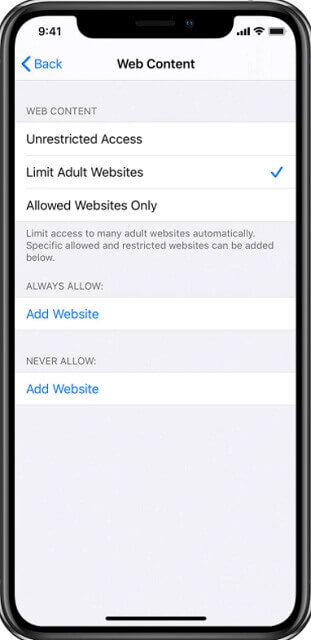
- ಸೆಟ್ಟಿಂಗ್ಗಳನ್ನು ತೆರೆಯಿರಿ ಮತ್ತು ಪರದೆಯ ಸಮಯಕ್ಕೆ ಹೋಗಿ
- ಈಗ ವಿಷಯ ಮತ್ತು ಗೌಪ್ಯತೆ ನಿರ್ಬಂಧಗಳ ಮೇಲೆ ಕ್ಲಿಕ್ ಮಾಡಿ ಮತ್ತು ಸ್ಕ್ರೀನ್ ಟೈಮ್ ಪಾಸ್ಕೋಡ್ ಅನ್ನು ಟೈಪ್ ಮಾಡಿ.
- ವಿಷಯ ನಿರ್ಬಂಧಗಳು ಮತ್ತು ನಂತರ ವೆಬ್ ವಿಷಯ.
- ಇಲ್ಲಿ ನೀವು ವಯಸ್ಕ ವೆಬ್ಸೈಟ್ಗಳನ್ನು ನಿರ್ಬಂಧಿಸಲು ಆಯ್ಕೆ ಮಾಡಬಹುದು ಮತ್ತು ಇದರ ಜೊತೆಗೆ, ನಿಮ್ಮ ಮಕ್ಕಳು ಪ್ರವೇಶಿಸಲು ನೀವು ಬಯಸದ ವೆಬ್ಸೈಟ್ಗಳನ್ನು ಸಹ ನೀವು ಸೇರಿಸಬಹುದು. ಅನುಮತಿಸಲಾದ ವೆಬ್ಸೈಟ್ಗಳನ್ನು ಮಾತ್ರ ಪ್ರವೇಶಿಸಲು ನೀವು ಸಾಧನವನ್ನು ಅನುಮತಿಸಬಹುದು.
ಈಗ, ನಿಮ್ಮ ಮಕ್ಕಳು ವಯಸ್ಕ ವೆಬ್ಸೈಟ್ಗೆ ಭೇಟಿ ನೀಡಲಿದ್ದರೂ ಸಹ, iOS ಸಾಧನವು ಅದನ್ನು ಬ್ರೌಸರ್ನಲ್ಲಿ ತೆರೆಯುವುದಿಲ್ಲ ಏಕೆಂದರೆ ಅವುಗಳನ್ನು ವೆಬ್ ವಿಷಯ ಫಿಲ್ಟರ್ಗಳಿಂದ ಸ್ವಯಂಚಾಲಿತವಾಗಿ ನಿರ್ಬಂಧಿಸಲಾಗುತ್ತದೆ. ಇದು ಉಚಿತ ಮಕ್ಕಳ ಪೋರ್ನ್ ಬ್ಲಾಕರ್ ಆಗಿದೆ. iOS ಸಾಧನಗಳಿಂದ ನಿರ್ಬಂಧಿಸದ ಯಾವುದೇ ವೆಬ್ಸೈಟ್ ಅನ್ನು ನೀವು ಕಂಡುಕೊಂಡರೆ, ನೀವು ವೆಬ್ಸೈಟ್ ಅನ್ನು ಹಸ್ತಚಾಲಿತವಾಗಿ ಸೇರಿಸಬಹುದು ಮತ್ತು ಅದನ್ನು iPhone ನಲ್ಲಿ ಪ್ರವೇಶಿಸಲಾಗುವುದಿಲ್ಲ.
ಸುರಕ್ಷಿತ ಹುಡುಕಾಟ ಹುಡುಕಾಟ ಎಂಜಿನ್ ಬಳಸಿ
ಸರ್ಚ್ ಇಂಜಿನ್ಗಳ ಪ್ರಯತ್ನಕ್ಕೆ ಧನ್ಯವಾದಗಳು, ಇಂಟರ್ನೆಟ್ ಮಕ್ಕಳಿಗೆ ಸುರಕ್ಷಿತವಾಗುತ್ತಿದೆ. Google ಹುಡುಕಾಟ ಎಂಜಿನ್ ಸುರಕ್ಷಿತ ಹುಡುಕಾಟ ಎಂಬ ವೈಶಿಷ್ಟ್ಯವನ್ನು ಹೊಂದಿದೆ, ನೀವು ಕಛೇರಿಯಲ್ಲಿದ್ದಾಗ, ನಿಮ್ಮ ಮಕ್ಕಳೊಂದಿಗೆ ಅಥವಾ Google ಅನ್ನು ನಿಮಗಾಗಿ ಬಳಸುವಾಗ ಅಶ್ಲೀಲ ಹುಡುಕಾಟ ಫಲಿತಾಂಶಗಳನ್ನು ಫಿಲ್ಟರ್ ಮಾಡಲು ಬಳಸಬಹುದು.
ಸುರಕ್ಷಿತ ಹುಡುಕಾಟ ಹೇಗೆ ಕೆಲಸ ಮಾಡುತ್ತದೆ?
ನೀವು Google ನಲ್ಲಿ ಸುರಕ್ಷಿತ ಹುಡುಕಾಟವನ್ನು ಸಕ್ರಿಯಗೊಳಿಸಿದಾಗ, ವಿಷಯವು ವೆಬ್ಸೈಟ್, ಚಿತ್ರ ಅಥವಾ ವೀಡಿಯೊ ಎಂಬುದನ್ನು ಲೆಕ್ಕಿಸದೆ ನಿಮ್ಮ ಹುಡುಕಾಟ ಪ್ರಶ್ನೆಗಳಲ್ಲಿ ಅಶ್ಲೀಲ ಅಥವಾ ವಯಸ್ಕ ವಿಷಯವನ್ನು ನಿರ್ಬಂಧಿಸುತ್ತದೆ. ಸುರಕ್ಷಿತ ಹುಡುಕಾಟವು Google ಹುಡುಕಾಟ ಫಲಿತಾಂಶಗಳಲ್ಲಿ ಮಾತ್ರ ಕಾರ್ಯನಿರ್ವಹಿಸುತ್ತದೆ, ನಿಮ್ಮ ನೆಟ್ವರ್ಕ್ನಲ್ಲಿರುವ ಇತರ ಬಳಕೆದಾರರು ವಯಸ್ಕ ವಿಷಯವನ್ನು ಹುಡುಕಬಹುದು ಮತ್ತು ಪ್ರವೇಶಿಸಬಹುದು. ಇದು ಉಚಿತ ಪೋರ್ನ್ ಮಾಸ್ಕ್ ವೈಶಿಷ್ಟ್ಯವಾಗಿದೆ, ಆದರೆ ಇದು ಯಾವಾಗಲೂ 100% ನಿಖರವಾಗಿರುವುದಿಲ್ಲ.
ಸುರಕ್ಷಿತ ಹುಡುಕಾಟವನ್ನು ಆನ್ ಅಥವಾ ಆಫ್ ಮಾಡುವುದು ಹೇಗೆ?
- ಹುಡುಕಾಟ ಸೆಟ್ಟಿಂಗ್ಗಳಿಗೆ ಹೋಗಿ ಅಥವಾ https://www.google.com/preferences ಲಿಂಕ್ ಅನ್ನು ಯೋಚಿಸಿ.
- ನೀವು ಸುರಕ್ಷಿತ ಹುಡುಕಾಟವನ್ನು ಆಫ್ ಮಾಡಲು ಬಯಸಿದರೆ, "ಸುರಕ್ಷಿತ ಹುಡುಕಾಟವನ್ನು ಆನ್ ಮಾಡಿ" ಎಂದು ಲೇಬಲ್ ಮಾಡಿದ ಪೆಟ್ಟಿಗೆಯನ್ನು ಗುರುತಿಸಿ.
- ಪುಟದ ಕೆಳಭಾಗದಲ್ಲಿರುವ "ಉಳಿಸು" ಬಟನ್ ಕ್ಲಿಕ್ ಮಾಡಿ.
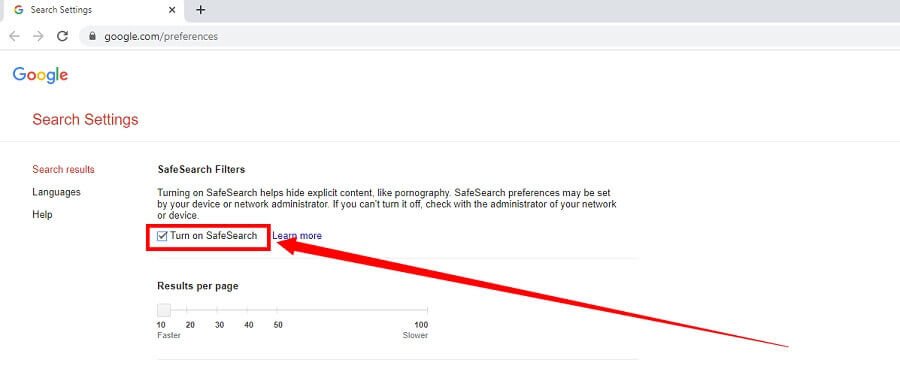
ಜಾಹೀರಾತು ನಿರ್ಬಂಧಿಸುವ ಸಾಫ್ಟ್ವೇರ್ AdGuard
AdGuard ನಿಮ್ಮ ವೆಬ್ ಸರ್ಫಿಂಗ್ ಅನ್ನು ಸುಗಮ, ಸುರಕ್ಷಿತ ಮತ್ತು ಹೆಚ್ಚು ಸುರಕ್ಷಿತಗೊಳಿಸುವ ಸಾಧನವಾಗಿದೆ. ಇದು ಒಂದಕ್ಕಿಂತ ಹೆಚ್ಚು ವೈಶಿಷ್ಟ್ಯಗಳನ್ನು ಹೊಂದಿದೆ, ಉದಾಹರಣೆಗೆ ಇದು ವಿಂಡೋಸ್ಗಾಗಿ ಅತ್ಯಾಧುನಿಕ ಜಾಹೀರಾತು ಬ್ಲಾಕರ್, ಗೌಪ್ಯತೆ ರಕ್ಷಣೆ ಮತ್ತು ಪೋಷಕರ ನಿಯಂತ್ರಣ ಸಾಧನಗಳನ್ನು ಒದಗಿಸುತ್ತದೆ. ಪೋಷಕರ ನಿಯಂತ್ರಣ ಮಾಡ್ಯೂಲ್ ಪೋಷಕರು ತಮ್ಮ ಮಕ್ಕಳನ್ನು ವಯಸ್ಕ ಮತ್ತು ಅಶ್ಲೀಲ ವಿಷಯದಿಂದ ಆನ್ಲೈನ್ನಲ್ಲಿ ರಕ್ಷಿಸಲು ಅನುಮತಿಸುತ್ತದೆ. ಪೋಷಕರ ನಿಯಂತ್ರಣಗಳನ್ನು ಸಕ್ರಿಯಗೊಳಿಸುವ ಮೂಲಕ, AdGuard ಸುರಕ್ಷಿತ ಹುಡುಕಾಟವನ್ನು ಸಕ್ರಿಯಗೊಳಿಸುತ್ತದೆ, ಇದು ಇತರ ಸೂಕ್ತವಲ್ಲದ ವಿಷಯವನ್ನು ಒಳಗೊಂಡಂತೆ ಅಶ್ಲೀಲ ವೆಬ್ಸೈಟ್ಗಳನ್ನು ಪ್ರವೇಶಿಸದಂತೆ ಬಳಕೆದಾರರನ್ನು ನಿರ್ಬಂಧಿಸುತ್ತದೆ. ಇದು Google, Yandex ಮತ್ತು Bing ಹುಡುಕಾಟ ಎಂಜಿನ್ಗಳಿಗೆ ಅನ್ವಯಿಸುತ್ತದೆ.
ಸೂಕ್ತವಲ್ಲದ ವೆಬ್ಸೈಟ್ಗಳನ್ನು ನಿರ್ಬಂಧಿಸಲು AdGuard ಅನ್ನು ಹೇಗೆ ಬಳಸುವುದು ಎಂಬುದರ ಹಂತಗಳು ಇಲ್ಲಿವೆ:
ಹಂತ 1. AdGuard ಅನ್ನು ಡೌನ್ಲೋಡ್ ಮಾಡಿ ಮತ್ತು ಸ್ಥಾಪಿಸಿ ಮತ್ತು ಅದನ್ನು ಸ್ಥಾಪಿಸಲು ಒದಗಿಸಿದ ಸೂಚನೆಗಳನ್ನು ಅನುಸರಿಸಿ.

ಹಂತ 2. ಅನುಸ್ಥಾಪನಾ ಪ್ರಕ್ರಿಯೆಯು ಪೂರ್ಣಗೊಂಡ ನಂತರ, AdGuard ಅನ್ನು ಪ್ರಾರಂಭಿಸಿ ಮತ್ತು ಸೆಟ್ಟಿಂಗ್ಗಳನ್ನು ಕ್ಲಿಕ್ ಮಾಡಿ. ಪೋಷಕರ ನಿಯಂತ್ರಣಗಳ ಮೇಲೆ ಕ್ಲಿಕ್ ಮಾಡಿ ಮತ್ತು ಸೆಟ್ಟಿಂಗ್ಗಳಲ್ಲಿ ನೀವು ವಿಭಿನ್ನ ಆಯ್ಕೆಗಳನ್ನು ನೋಡುತ್ತೀರಿ.
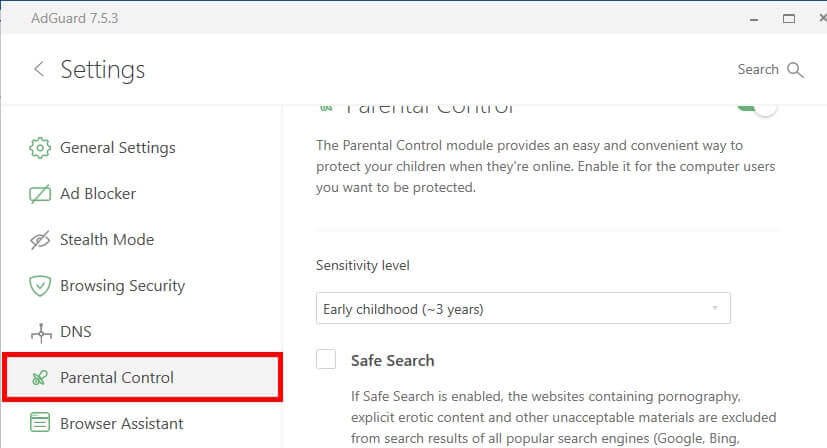
ಹಂತ 3. ಸ್ವಿಚ್ ಬಟನ್ ಅನ್ನು ಸ್ಲೈಡ್ ಮಾಡಿ ಮತ್ತು ನಿಮ್ಮ ಮಗುವಿನ ವಯಸ್ಸಿಗೆ ಅನುಗುಣವಾಗಿ ಸೂಕ್ಷ್ಮತೆಯ ಮಟ್ಟವನ್ನು ಆಯ್ಕೆ ಮಾಡಿ ಮತ್ತು ಅದರ ಸ್ಥಾನದ ಕೆಳಗಿನ ಸುರಕ್ಷಿತ ಹುಡುಕಾಟ ಬಾಕ್ಸ್ ಅನ್ನು ಪರಿಶೀಲಿಸಿ.

ಗಮನಿಸಿ: ನಿಮ್ಮ ಮಕ್ಕಳು ಭೇಟಿ ನೀಡಬಾರದು ಅಥವಾ ನಿಮ್ಮ ಪ್ರೀತಿಪಾತ್ರರಿಗೆ ಅಸುರಕ್ಷಿತವೆಂದು ನೀವು ಭಾವಿಸುವ ನಿರ್ದಿಷ್ಟ ವೆಬ್ಸೈಟ್ಗಳನ್ನು ಸಹ ನೀವು ಸೇರಿಸಬಹುದು. ಇದಲ್ಲದೆ, ಈ ಪೋರ್ನ್ ನಿರ್ಬಂಧಿಸುವ ವೈಶಿಷ್ಟ್ಯಗಳು ಜಾಹೀರಾತುಗಳನ್ನು ನಿರ್ಬಂಧಿಸುವಂತಹ ಇತರ ಉಪಯುಕ್ತ ವೈಶಿಷ್ಟ್ಯಗಳನ್ನು ಹೊಂದಿವೆ ಏಕೆಂದರೆ ಕೆಲವೊಮ್ಮೆ ಸೂಕ್ತವಲ್ಲದ ಜಾಹೀರಾತುಗಳು ಕಾಣಿಸಿಕೊಳ್ಳುತ್ತವೆ ಅದು ಮಕ್ಕಳಿಗೆ ಒಳ್ಳೆಯದಲ್ಲ.
MiniVisor - ವೆಬ್ಸೈಟ್ ಬ್ಲಾಕರ್ ಅನ್ನು ಹೊಂದಿಸದೆಯೇ ವೆಬ್ ಅನ್ನು ಮೇಲ್ವಿಚಾರಣೆ ಮಾಡಿ
ಸೈಟ್ ಸಂಗ್ರಹಣೆ ಬ್ಲಾಕರ್ ಇಲ್ಲದೆ ವೆಬ್ ಅನ್ನು ಮೇಲ್ವಿಚಾರಣೆ ಮಾಡಲು ಉತ್ತಮ ಮಾರ್ಗವೆಂದರೆ ಬಳಸುವುದು ಮೊನಿವೈಸರ್ ”. "MoniVisor" ಎನ್ನುವುದು ಕಂಪ್ಯೂಟರ್ ಮಾನಿಟರಿಂಗ್ ಅಪ್ಲಿಕೇಶನ್ ಆಗಿದ್ದು ಇದನ್ನು ಟಾರ್ಗೆಟ್ ಕಂಪ್ಯೂಟರ್ನಲ್ಲಿ ಚಟುವಟಿಕೆಗಳನ್ನು ಮೇಲ್ವಿಚಾರಣೆ ಮಾಡಲು ಬಳಸಬಹುದು. ನಿಮ್ಮ ಮಗು ಅಶ್ಲೀಲ ವೆಬ್ಸೈಟ್ಗಳಿಗೆ ಭೇಟಿ ನೀಡಲು ಇಷ್ಟಪಡುತ್ತದೆಯೇ ಎಂದು ನೀವು ತಿಳಿದುಕೊಳ್ಳಲು ಬಯಸುತ್ತೀರಿ, ನೀವು ಇದನ್ನು ಬಳಸಬಹುದು " ಮೊನಿವೈಸರ್ ” ಅವರ ಇಂಟರ್ನೆಟ್ ಬ್ರೌಸಿಂಗ್ ಇತಿಹಾಸ ಮತ್ತು ಗುರಿ ಕಂಪ್ಯೂಟರ್ನಲ್ಲಿ ಟೈಪ್ ಮಾಡಿದ ಎಲ್ಲಾ ಪಠ್ಯವನ್ನು ಮೇಲ್ವಿಚಾರಣೆ ಮಾಡಲು.
- ಇಂಟರ್ನೆಟ್ ಚಟುವಟಿಕೆಯನ್ನು ಟ್ರ್ಯಾಕ್ ಮಾಡಿ
- ಎಲ್ಲಾ ಕೀಸ್ಟ್ರೋಕ್ಗಳನ್ನು ಲಾಗ್ ಮಾಡಿ
- ಸ್ಕ್ರೀನ್ಶಾಟ್
ಗುರಿ ಕಂಪ್ಯೂಟರ್ನಲ್ಲಿ ಬಳಕೆದಾರರು ನಿರ್ವಹಿಸಿದ ಎಲ್ಲಾ ವೆಬ್ ಚಟುವಟಿಕೆಗಳು ಮತ್ತು ಡೌನ್ಲೋಡ್ಗಳನ್ನು ಟ್ರ್ಯಾಕ್ ಮಾಡಲು ಇದು ಬಳಕೆದಾರರನ್ನು ಶಕ್ತಗೊಳಿಸುತ್ತದೆ.
- " ಮೊನಿವೈಸರ್ "ಫೇಸ್ಬುಕ್, ಇನ್ಸ್ಟಾಗ್ರಾಮ್, ಯೂಟ್ಯೂಬ್, ಸ್ಕೈಪ್, ವಾಟ್ಸಾಪ್ ಮತ್ತು ಟ್ವಿಟರ್ ಮುಂತಾದ ಎಲ್ಲಾ ಸಾಮಾಜಿಕ ನೆಟ್ವರ್ಕಿಂಗ್ ಸೈಟ್ಗಳು ಮತ್ತು ಅಪ್ಲಿಕೇಶನ್ಗಳನ್ನು ಮೇಲ್ವಿಚಾರಣೆ ಮಾಡಬಹುದು.
- ನಿಮ್ಮ ಎಲ್ಲಾ ವೆಬ್ ಬ್ರೌಸಿಂಗ್ ಇತಿಹಾಸವನ್ನು ನೀವು ವೀಕ್ಷಿಸಬಹುದು ಮತ್ತು ನಿರ್ದಿಷ್ಟ ಪುಟವನ್ನು ಯಾವಾಗ ಮತ್ತು ಎಷ್ಟು ಸಮಯದವರೆಗೆ ಭೇಟಿ ಮಾಡಲಾಗಿದೆ ಮತ್ತು ಆ ಪುಟದಲ್ಲಿ ಎಷ್ಟು ಸಮಯವನ್ನು ವ್ಯಯಿಸಲಾಗಿದೆ ಎಂದು ನಿಖರವಾಗಿ ತಿಳಿಯಬಹುದು.
- ಎಲ್ಲಾ ಡೌನ್ಲೋಡ್ ಮಾಡಿದ ಫೈಲ್ಗಳು ಮತ್ತು ಅವುಗಳ ಸಂಗ್ರಹಣಾ ಮಾರ್ಗಗಳನ್ನು ವೀಕ್ಷಿಸಿ.
- ಇದು Google Chrome, Firefox, Microsoft, Edge, Internet Explorer ಮತ್ತು Opera ವೆಬ್ ಬ್ರೌಸರ್ನಂತಹ ಎಲ್ಲಾ ಪ್ರಸಿದ್ಧ ವೆಬ್ ಬ್ರೌಸರ್ಗಳನ್ನು ಬೆಂಬಲಿಸುತ್ತದೆ.
" ಮೊನಿವೈಸರ್ ” ನಿಮ್ಮ ವೆಬ್ ಬ್ರೌಸಿಂಗ್ ಇತಿಹಾಸವನ್ನು ಪರಿಶೀಲಿಸಲು ಮತ್ತು ವಯಸ್ಕರ ವಿಷಯಕ್ಕೆ ಸಂಬಂಧಿಸಿದ ಯಾವುದೇ ಪುಟಗಳಿಗೆ ಯಾವುದೇ ಅನುಚಿತ ಚಟುವಟಿಕೆ ಅಥವಾ ಭೇಟಿಗಳು ಕಂಡುಬಂದಿದೆಯೇ ಎಂದು ನೋಡಲು ನಿಮಗೆ ಅನುಮತಿಸುತ್ತದೆ. ಇಂಟರ್ನೆಟ್ ಬ್ರೌಸಿಂಗ್ ಇತಿಹಾಸವನ್ನು ಪರಿಶೀಲಿಸುವ ಮೂಲಕ, ನಿಮ್ಮ ಮಗುವಿನ ನಡವಳಿಕೆಯ ಬಗ್ಗೆ ನೀವು ಸ್ಪಷ್ಟವಾದ ಕಲ್ಪನೆಯನ್ನು ಹೊಂದಿರುತ್ತೀರಿ ಮತ್ತು ಸ್ಪಷ್ಟವಾದ ಚಿತ್ರಗಳು ಅಥವಾ ಚಿತ್ರಗಳಿಗೆ ಸಂಬಂಧಿಸಿದ ಯಾವುದೇ ಹುಡುಕಾಟಗಳನ್ನು ನೀವು ಕಂಡುಕೊಂಡರೆ, ನಿಮ್ಮ ಮಗುವನ್ನು ನೀವು ಪ್ರಶ್ನಿಸಬಹುದು ಮತ್ತು ಪರಿಸ್ಥಿತಿಯ ಆಧಾರದ ಮೇಲೆ ಸೂಕ್ತ ಕ್ರಮವನ್ನು ತೆಗೆದುಕೊಳ್ಳಬಹುದು.
![]()
ಅಸಮರ್ಪಕ ವಿಷಯವನ್ನು ನಿರ್ಬಂಧಿಸುವಲ್ಲಿ ನಿಜವಾಗಿಯೂ ಸಹಾಯ ಮಾಡುವ ಇನ್ನೊಂದು ವಿಧಾನವೆಂದರೆ ಕೀಸ್ಟ್ರೋಕ್ಗಳನ್ನು ಬಳಸುವುದು, ಏಕೆಂದರೆ ಎಲ್ಲಾ ಕೀಸ್ಟ್ರೋಕ್ಗಳನ್ನು ಸಂಗ್ರಹಿಸಲಾಗುತ್ತದೆ ಮತ್ತು ಪೋಷಕರು ತಮ್ಮ ಮಕ್ಕಳು ಆನ್ಲೈನ್ನಲ್ಲಿ ಏನು ಮಾಡುತ್ತಿದ್ದಾರೆ ಮತ್ತು ಅವರು ಇಷ್ಟಪಡುವದನ್ನು ನೋಡಲು ಸಾಧ್ಯವಾಗುತ್ತದೆ.

ತೀರ್ಮಾನದಲ್ಲಿ
ಹೊಸ ಪೀಳಿಗೆಯು ಆನ್ಲೈನ್ನಲ್ಲಿ ವಯಸ್ಕರ ವಿಷಯಕ್ಕೆ ಹೆಚ್ಚು ಹೆಚ್ಚು ಗಮನ ನೀಡುತ್ತಿದೆ ಮತ್ತು ನೀವು ಅವುಗಳನ್ನು ಮೊದಲ ಸ್ಥಾನದಲ್ಲಿ ನಿರ್ಬಂಧಿಸದಿದ್ದರೆ, ಪರಿಸ್ಥಿತಿಯು ಇನ್ನಷ್ಟು ಹದಗೆಡುತ್ತದೆ. ವಿಶೇಷವಾಗಿ ಮಕ್ಕಳು ಆನ್ಲೈನ್ನಲ್ಲಿ ಏನನ್ನು ವೀಕ್ಷಿಸಬೇಕು ಅಥವಾ ಬಿಡಬೇಕು ಎಂಬುದನ್ನು ನಿರ್ಧರಿಸುವಷ್ಟು ಪ್ರಬುದ್ಧರಾಗಿಲ್ಲ, ಅದಕ್ಕಾಗಿಯೇ ನಿಮ್ಮ ಮಕ್ಕಳು ಮತ್ತು ಪ್ರೀತಿಪಾತ್ರರನ್ನು ಇಂಟರ್ನೆಟ್ನಲ್ಲಿ ಸುರಕ್ಷಿತವಾಗಿರಿಸಲು ಪೋರ್ನ್ ಬ್ಲಾಕಿಂಗ್ ಸಾಫ್ಟ್ವೇರ್ ಅನ್ನು ಬಳಸಲು ಶಿಫಾರಸು ಮಾಡಲಾಗಿದೆ.
ಈ ಪೋಸ್ಟ್ ಎಷ್ಟು ಉಪಯುಕ್ತವಾಗಿತ್ತು?
ಅದನ್ನು ರೇಟ್ ಮಾಡಲು ನಕ್ಷತ್ರದ ಮೇಲೆ ಕ್ಲಿಕ್ ಮಾಡಿ!
ಸರಾಸರಿ ರೇಟಿಂಗ್ / 5. ಮತ ಎಣಿಕೆ:

